有網友在使用Win10系統時,發現任務欄右下角的時鐘消失了。任務欄的時鐘屬於系統圖標問題,時鐘圖標不見了,如何解決這個問題呢?
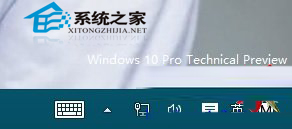
第一步、對著任務欄空白區域打擊鼠標右鍵,菜單中選擇“屬性”
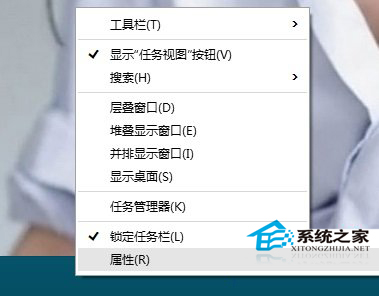
第二步、在任務欄和“開始”菜單屬性界面,任務欄選項卡下,找到“通知區域”項目,點擊後面的“自定義”
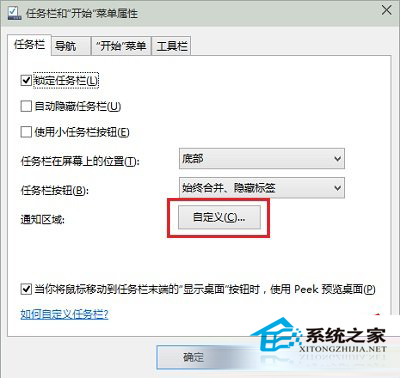
溫馨提示:如果還伴隨日期不顯示的情況,請在這一步,取消“使用小任務欄按鈕”
第三步、在通知區域圖標界面,點擊底部“啟用或關閉系統圖標”
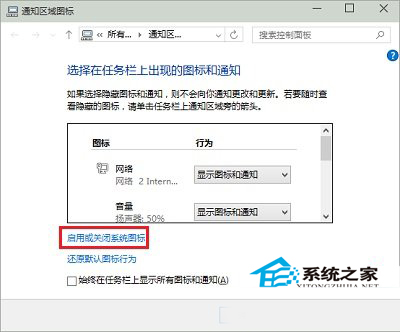
第四步、在系統圖標界面,點擊時鐘後面的向下箭頭,點擊選擇裡面的“啟用”,然後點擊底部“確定”就可以了!
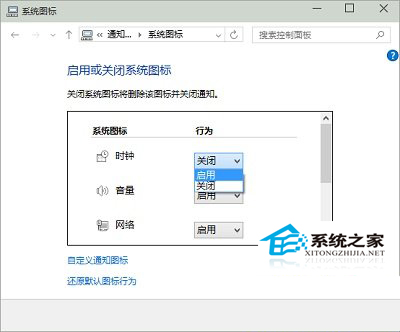
Win10還處於測試階段,時鐘圖標不見了,有可能是錯誤操作導致,也有可能是系統自身原因。無論是什麼原因,大家要知道時鐘圖標就在任務欄設置的自定義項裡,以後碰到類似問題才不會手足無措。